|
データソースを再編集・追加する方法
|
| 「データフォーム」ダイアログを表示 |
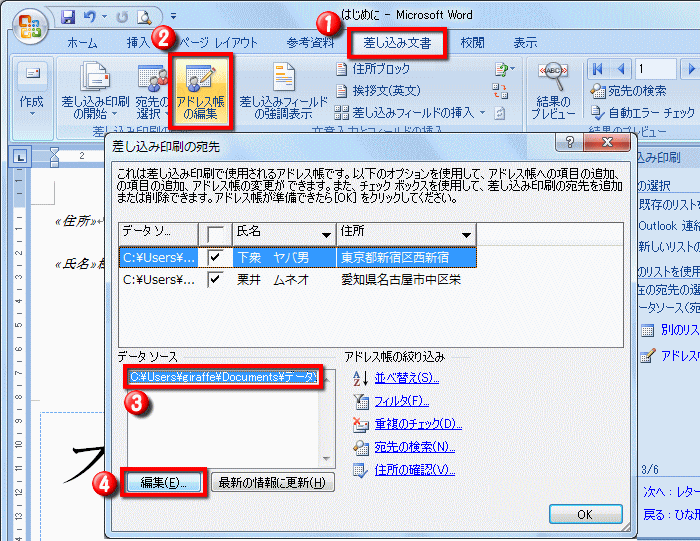 |
| ①・・・リボンの「差し込み文書」タブを左クリック |
②・・・「アドレス帳の編集」を左クリック |
| ③・・・「データソース」に表示されているデータソースのパスを選択 |
④・・・「編集」を左クリック |
| データの再編集・データの追加 |
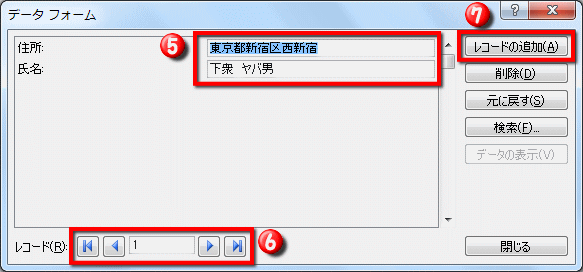 |
| ⑤・・・「住所」、「氏名」を再編集する |
⑥・・・その他の宛名を再編集する場合は、 、または 、または を左クリック を左クリック |
| ⑦・・・「レコードの追加」を左クリックすると、データソース(宛名データ)を追加作成することができる |
|
| 差し込みデータの確認 |
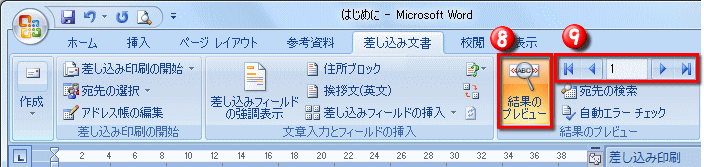 |
| ⑧・・・「結果のプレビュー」を左クリック」 |
⑨・・・「前のレコード」、または「次のレコード」を左クリックして、追加したデータを確認する |
|